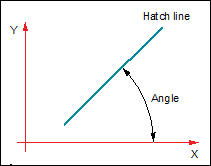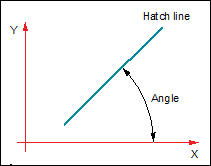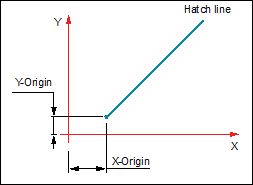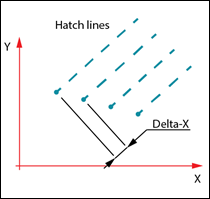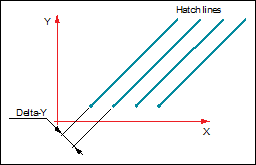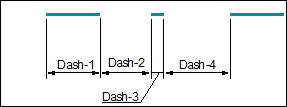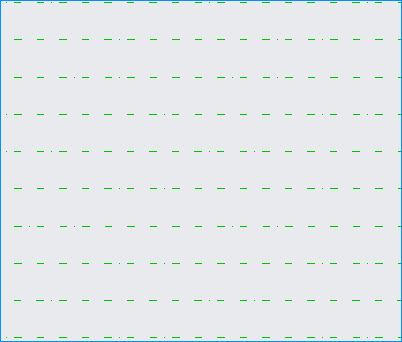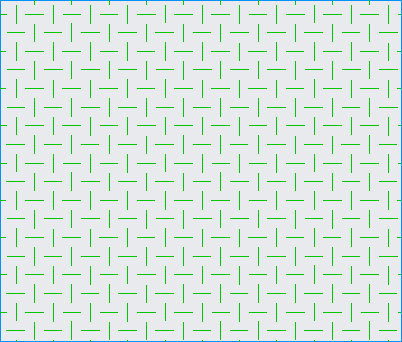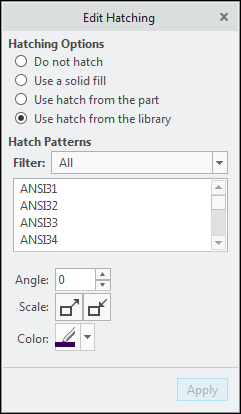Образцы линейной и нелинейной штриховки
Creo Parametric поддерживает два типа файлов образца штриховки: XCH- и PAT-файлы.
Папка Шаблоны системы (System Patterns) по умолчанию содержит PAT-файлы. Можно также сохранить XCH- и PAT-файлы в текущей рабочей папке или в папке Шаблоны пользователей (User Patterns), определенной опцией конфигурации pro_crosshatch_dir, и использовать их в моделях и чертежах.
Можно задать тип файла образца штриховки по умолчанию как pat или xch с помощью опции конфигурации default_hatch_type.
Различие между XCH- и PAT-файлами
|
XCH-файлы
|
PAT-файлы
|
|
XCH-файлы являются специфичными для Creo файлами образца.
|
PAT-файлы являются универсальными файлами образца на основе ASCII.
|
|
XCH-файлы поддерживают только образцы линейной штриховки.
|
PAT-файлы поддерживают образцы линейной и нелинейной штриховки.
|
|
XCH-файлы можно создавать с помощью редактора штриховки Creo.
|
Можно загрузить PAT-файлы из Интернета, править существующий PAT-файл с помощью текстового редактора, такого как Блокнот, сохранить изменения в новом файле или создать новый PAT-файл.
|
|
Можно править свойства образцов штриховки XCH Creo Parametric по отдельности или в целом.
При правке можно задавать интервалы, углы, смещения или стиль линий штриховки. Можно также изменить цвет области заливки или поверхности либо изменить линии в образце.
|
Свойства образцов штриховки PAT можно править с помощью Creo Parametric только в целом объекте.
При правке можно управлять цветом или масштабом штриховки. Можно также повернуть весь образец на угол смещения.
|
|
В 3D-моделях образцы штриховки XCH задаются относительно экрана приложения. Если деталь поворачивается, образцы остаются неподвижными.
|
В 3D-моделях образцы штриховки PAT проецируются на поверхности. Если деталь поворачивается, образцы перемещаются с деталью.
|
Структура PAT-файла
PAT-файл содержит образцы линейной и нелинейной штриховки. Каждый образец штриховки начинается с символа звездочки (*), который показывает новый образец. Базовая структура образца штриховки имеет следующий вид: *pattern-name, standard-name, description
• Символ звездочки сопровождается серией строк, разделенных запятыми (,). В первой строке указывается наименование массива.
• Во второй строке указывается наименование стандарта массива.
• Третья строка содержит описание массива.
• Любая другая строка, добавленная и отделенная запятой, считается частью описания.
|
|
• Если имеется только описание, оно используется и как наименование, и как описание группы, например *ANSI32, Steel
• Если наименование группы пусто, она рассматривается как часть группы разных образцов, например *ANSI32
• Если отсутствуют наименование и описание группы, образец добавляется к образцам дополнительной группы.
|
Например, *ANSI131, ANSI, ANSI Iron, Brick, Stone masonry
В приведенном выше примере:
• ANSI131 - наименование образца;
• ANSI - наименование стандарта;
• ANSI Iron, Brick, Stone masonry - описание.
Следующая строка состоит из ряда числовых значений, отделенных запятыми. Эти значения определяют строки штриховки образца следующим образом: angle, x-origin, y-origin, delta-x, delta-y, dash-1, dash-2, dash-3, dash-4…
• Считается, что каждая строка образца является первым участником семейства строк, создаваемого путем применения дельта-смещения в обоих направлениях для создания бесконечного семейства параллельных линий.
• Угол определяется как измеренный угол между осью x и линией (в направлении против часовой стрелки).
• Начальной точкой по осям x и y является начало чертежа семейства строк штриховки.
• Значение дельта x показывает смещение между участниками семейства по направлению линии. Это используется только для пунктирных линий.
• Значение дельта y показывает интервал между участниками семейства, измеряемый перпендикулярно к линиям.
• Линия рассматривается как имеющая бесконечную длину. На линию накладывается образец пунктира.
• За значениями интервала по осям x и y следует ряд значений, представляющих определение типа линии:
◦ Положительное значение определяет штрих.
◦ Отрицательное значение определяет пробел.
◦ Нулевое значение определяет точку.
• Любая непустая строка, которая начинается с точки с запятой (;), рассматривается как комментарий.
Пример. Образец штриховки с тире и точками
Образец штриховки с тире и точками определяется следующим образом:
*Pattern1, My Category, Dashes with dots
0, 0,0, 0,0.5, 0.1,-0.1,0,-0.1
Строка заголовка начинается с символа звездочки (*), а далее:
• Pattern1 - наименование образца;
• My Category - наименование категории;
• Dashes with dots - описание образца.
Вторая строка определяет образец штриховки, где:
• 0 - угол, который указывает отклонение линий от горизонтали;
• 0,0 - начало для рисования первой линии семейства;
• 0,0.5 - смещение между членами семейства в направлении линии (delta-x) и интервал между ними в перпендикулярном направлении (delta-y) соответственно.
• 0.1,-0.1,0,-0.1 определяет образец штриховки, где друг за другом следуют тире (0.1), пробел (-0.1), точка (0) и пробел (-0.1).
Пример. Образец клетчатой штриховки
Клетчатый образец определяется следующим образом:
*Pattern2, My Category, Checkered
0, 0,0.09375, 0.25,0.25, 0.25,-0.25
90, 0.125,0.21875, 0.25,0.25, 0.25,-0.25
Строка заголовка начинается с символа звездочки (*), а далее:
• Pattern2 - наименование образца;
• My Category - наименование категории;
• Checkered - описание образца.
Вторая строка определяет образец штриховки, где:
• 0 - угол линий штриховки, который указывает отклонение линий от горизонтали;
• 0,0.09375 - начало для рисования первой линии семейства;
• 0.25,0.25 - смещение между членами семейства в направлении линии (delta-x) и интервал между ними в перпендикулярном направлении (delta-y) соответственно.
• 0.25,-0.25 - определяет образец штриховки, в котором штрихи и пробелы одинаковой длины следуют друг за другом.
Третья строка определяет таким же образом вертикальные линии, где 90 задает угол линий штриховки:
90, 0.125,0.21875, 0.25,0.25, 0.25,-0.25
Опции конфигурации
Опция конфигурации pro_crosshatch_dir указывает папку по умолчанию для библиотеки штриховок, в которой можно сохранять образцы штриховки для извлечения в будущем.
Опция конфигурации default_hatch_type задает тип файла образца штриховки по умолчанию, PAT или XCH, для использования в моделях и чертежах.
Опция конфигурации hatch_pattern_cfg_file указывает файл конфигурации образца штриховки (*.cfg), который будет загружаться при запуске Creo Parametric.
Обработка файлов с одинаковыми именами
Система обрабатывает файлы pat с одинаковыми именами, когда они помещаются в разные папки. Данные образца штриховки в файлах обрабатываются и добавляются в общий пул данных образцов штриховки, как любые другие данные.
Обработка дублирования данных
Когда данные образца штриховки точно совпадают с данными другого образца в том же PAT-файле или в других PAT-файлах, система сравнивает данные образца и решает, как добавить данные образца штриховки в общий пул данных.
• Если данные образца точно совпадают с другим образцом данных во всех аспектах, таких как наименование, наименование стандарта, описание и значения образца, этот образец пропускается и не добавляется.
• Если встречаются образцы штриховки с тем же наименованием и наименованием стандарта, но различным набором определений набора линий, все такие образцы добавляются в пул данных образцов штриховки. Эти образцы различаются добавлением суффикса в виде символа подчеркивания и номера индекса (‘_#’), который добавляется к наименованию образца штриховки. Пример:
*ANSI32, ANSI, Steel
45, 0, 0, 0, 9.525
45, 4.49013, 0, 0, 9.525
и
*ANSI32, ANSI, Steel
60, 0, 0, 0,9.525
60, 0, 0, 0, 9.525
В приведенном выше примере первое ANSI-наименование образца штриховки имеет вид ANSI32, а второе - ANSI32_1.
• Если совпадающими являются все данные штриховки, кроме описания, добавляется первый образец такой штриховки, а остальные отбрасываются.
Загрузка образцов штриховки
Образцы штриховки можно загружать из диалогового окна Править штриховку (Edit Hatching). В этом диалоговом окне отображаются образцы штриховки PAT и XCH в текущей рабочей папке. Папка определяется с использованием опции конфигурации pro_crosshatch_dir и системной папки. Здесь также отображаются образцы штриховки в подпапках текущей рабочей папки. Можно фильтровать образцы штриховки, выбирая соответствующую опцию в списке Образцы штриховки (Hatch Patterns).
Обновление и сохранение масштаба образцов штриховки
Следующие команды доступны для обновления коэффициентов масштабирования из файла *.cfg или сохранения коэффициентов масштабирования штриховки в файле *.cfg.
• Открыть настройки масштаба (Open scale settings): чтение настройки масштаба из файла *.cfg. Если щелкнуть эту команду, появляется диалоговое окно Открыть (Open), в котором отображаются последние использовавшиеся файлы. Если в открытом файле масштаба не содержатся все из отображаемых образцов, тогда их коэффициент масштабирования остается таким, как показано в коллекции штриховок.
• Сохранить настройки масштаба (Save scale settings): запись всех настроек масштабирования образца штриховки в коллекцию в файл *.cfg. Если щелкнуть эту команду, появляется диалоговое окно Открыть (Open), которое позволяет найти и выбрать расположение для сохранения файла *.cfg.
Чтобы открыть команды Открыть настройки масштаба (Open scale settings) и Сохранить настройки масштаба (Save scale settings), щелкните правой кнопкой мыши образец штриховки в диалоговом окне Править штриховку (Edit Hatching).
Масштабирование пиктограмм образцов штриховки
Пиктограмма отображается при наведении указателя на образец штриховки в списке. Чтобы масштабировать эту пиктограмму, щелкните правой кнопкой мыши образец штриховки в списке и выберите Увеличить пиктограмму (Thumbnail Scale Up) или Уменьшить пиктограмму (Thumbnail Scale Down).
|  Примечание Примечание Масштабировать изображения пиктограмм можно только для образцов штриховки PAT. |